|
TUTORIAL BRUNA
Merci beaucoup LuzCristina de m'avoir invité à traduire tes tutoriels en français.
Le tutoriel a été créé avec PSP9 et traduit avec PSPX7, mais il peut également être exécuté avec les autres versions. Suivant la version utilisée, vous pouvez obtenir des résultats différents. Depuis la version X4, la fonction Image>Miroir a été remplacée par Image>Renverser horizontalement, et Image>Renverser avec Image>Renverser verticalement. Dans les versions X5 et X6, les fonctions ont été améliorées par la mise à disposition du menu Objets. Avec la nouvelle version X7, nous avons à nouveau Miroir/Retourner, mais avec nouvelles différences. Consulter, si vouz voulez, mes notes ici Certaines dénominations ont changées entre les versions de PSP. Les plus frequentes dénominations utilisées:   traduction anglaise ici traduction anglaise ici Vos versions ici Vos versions ici Nécessaire:  Pour le déco merci Lori Rhae. Le reste du matériel est de Luz Cristina. (ici les liens vers les sites des créateurs de tubes)  consulter, si nécessaire, ma section de filtre ici FM Tile Tools - Blend Emboss, Saturation Emboss ici Mura's Meister - Perspective Tiling ici AAA Frames - Foto Frame ici  N'hésitez pas à changer le mode mélange des calques et leur opacité selon les couleurs utilisées. Dans les plus récentes versions de PSP, vous ne trouvez pas le dégradé d'avant plan/arrière plan ou Corel_06_029. Vous pouvez utiliser le dégradé des versions antérieures. Ici le dossier Dégradés de CorelX.  1. Ouvrir une nouvelle image transparente 1000 x 900 pixels. 2. Placer en avant plan la couleur #f7ce6f, et en arrière plan la couleur #560f00. 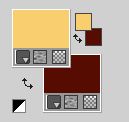 Préparer en avant plan un dégradé de premier plan/arrière plan, style Linéaire. 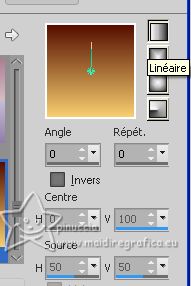 Remplir  l'image transparente du dégradé. l'image transparente du dégradé.3. Effets>Modules Externes>AAA Frames - Foto Frame. 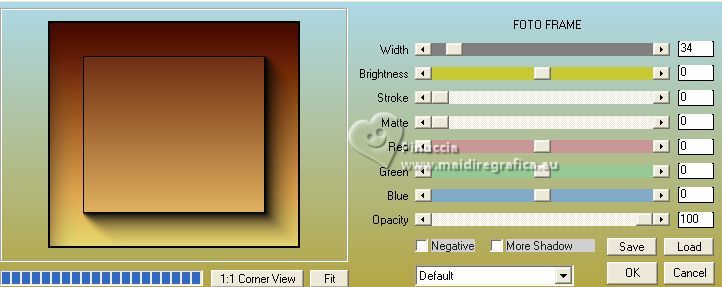 4. Calques>Dupliquer. 5. Effets>Modules Externes>Mura's Meister - Perspective Tiling. 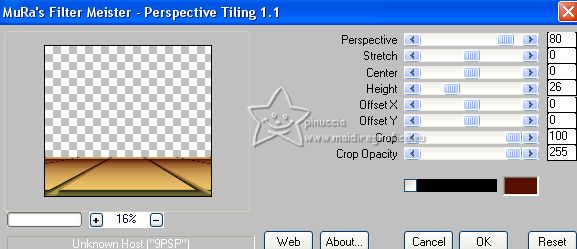 6. Effets>Effets d'image>Décalage. 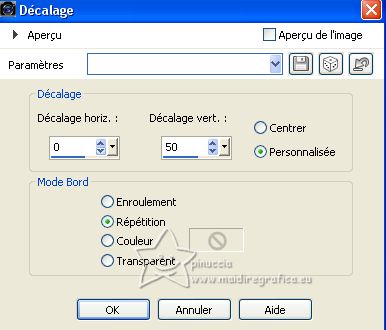 7. Calques>Dupliquer. 8. Effets>Effets géométriques>Perspective horizontale. 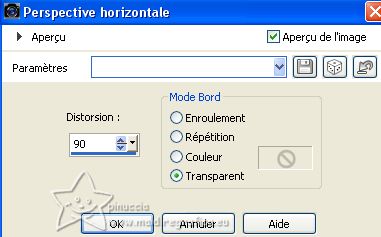 Image>Miroir. Répéter Effets>Effets géométriques>Perspective horizontale, comme précédemment. 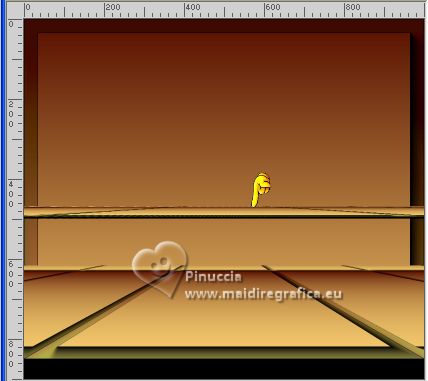 9. Effets>Effets géométriques>Inclinaison. 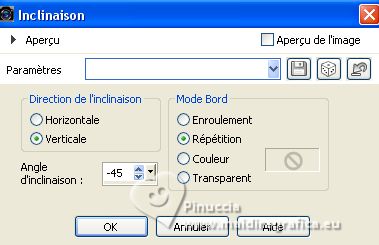 10. Effets>Effets de distorsion>Vagues.  11. Calques>Agencer>Déplacer vers le bas. 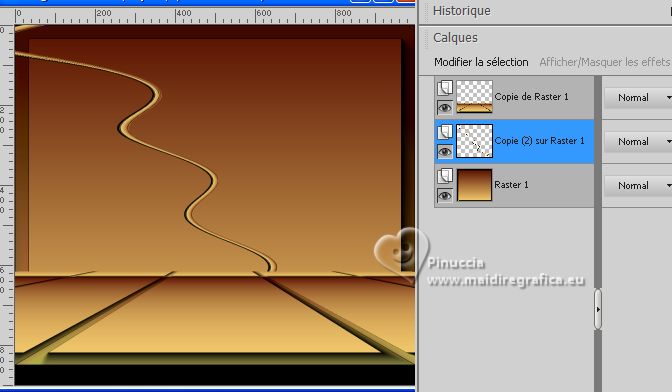 12. Calques>Dupliquer. Calques>Agencer>Déplacer vers le bas. 13. Réglage>Flou>Flou directionnel ou Flou de mouvement. 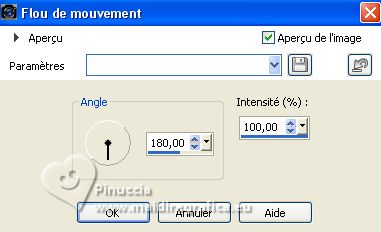 14. Effets>Modules Externes>FM Tile Tools - Saturation Emboss, par défaut.  15. Vous positionner sur le calque Copie 2 de Raster 1. 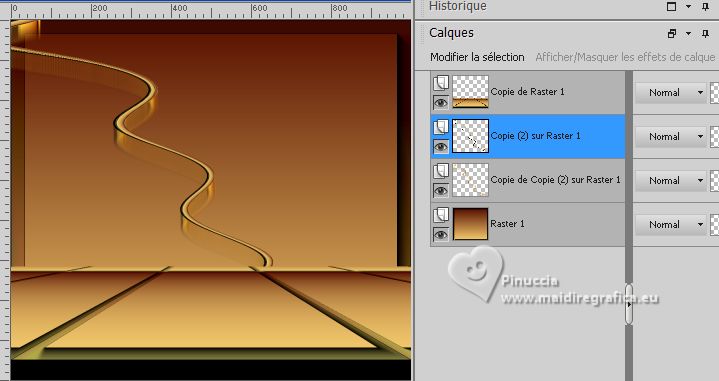 Calques>Fusionner>Fusionner le calque de dessous. 16. Effets>Effets de réflexion>Miroir rotatif.  17. Effets>Effets de distorsion>Cintrage.  18. Effets>Effets 3D>Ombre portée.  19. Vous positionner sur le calque Raster 1. 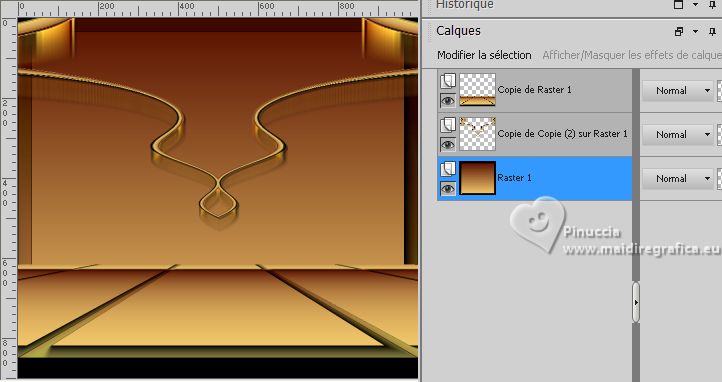 Effets>Effets de textures>Pierre polie. 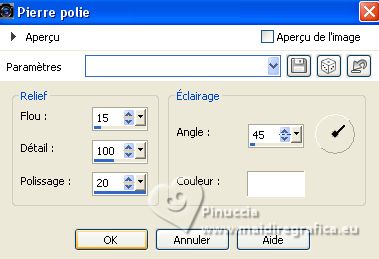 *** Une petite note sur cet effet. Malheureusement, le résultat change selon les couleurs utilisées. Par exemple, voir ci-dessous quelques exemple La première image est celle du tutoriel; les autres avec autres couleurs 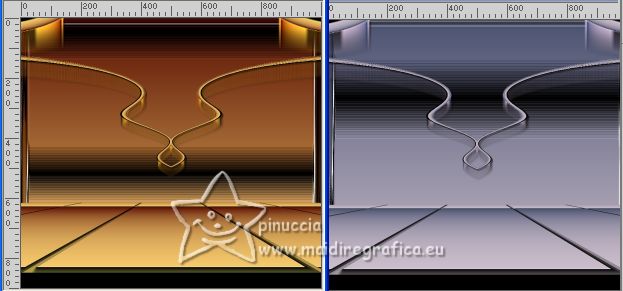  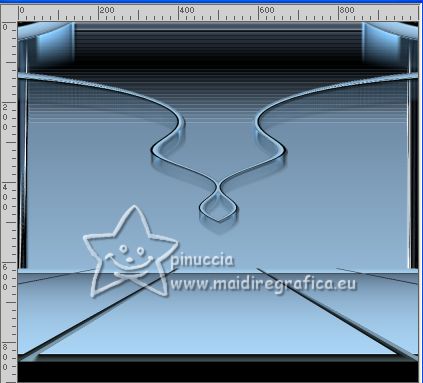 Dans ma deuxième version j'ai fait Image>Renverser, mais chaque fois le résultat est toujours différent et dans ma troisième version j'ai inverser les couleurs du dégradé. **** 20. Ouvrir le misted du paysage 7173-LUZ Cristina  Édition>Copier. Revenir sur votre travail et Édition>Coller comme nouveau calque. 21. Effets>Effets d'image>Décalage. ces réglages dépendent de la taille de votre misted, que vous pouvez déplacer avec l'outil Déplacement 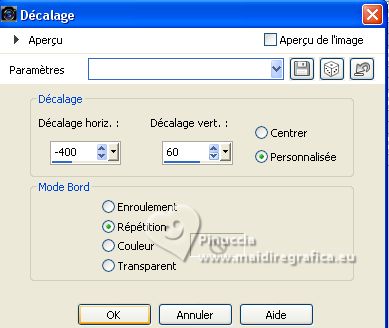 22. Effets>Effets de réflexion>Miror rotatif, comme précédemment. Vous pouvez également dupliquer le calque et fare Image>Miroir  23. Vous positionner à nouveau sur le calque Raster 1. 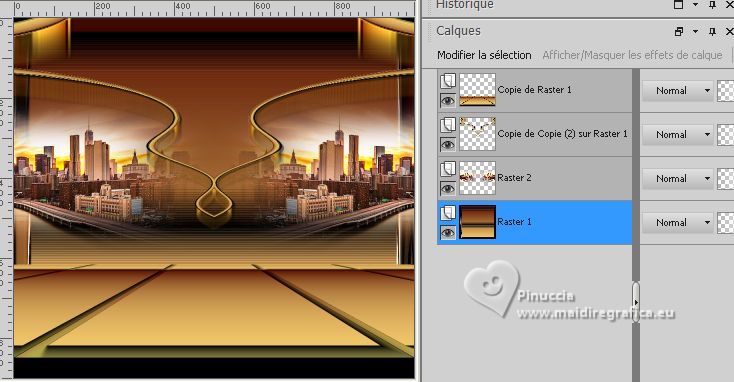 Effets>Effets géométriques>Inclinaison.  24. Effets>Effets de réflexion>Miroir rotatif, comme précédemment.  25. Effets>Modules Externes>FM Tile Tools - Blend Emboss, par défaut.  26. Vous positionner sur le calque du haut de la pile. 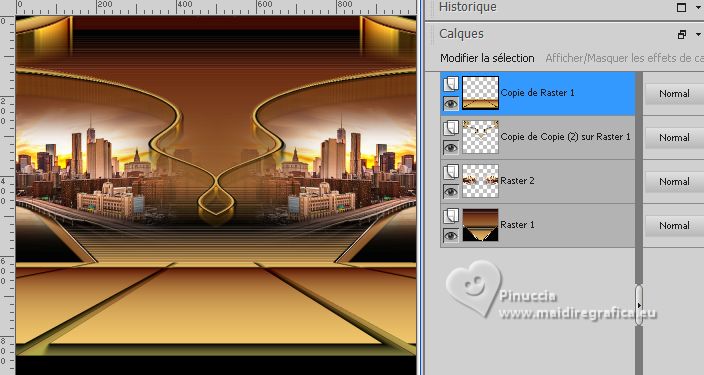 Ouvrir le tube de la femme 6745-Luz Cristina 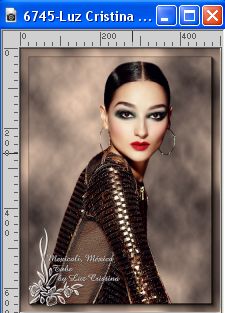 Édition>Copier. Revenir sur votre travail et Édition>Coller comme nouveau calque. Déplacer  le tube en bas à gauche. le tube en bas à gauche.Effets>Effets 3D>Ombre portée, à choix. 27. Ouvrir le déco High Style_LR  Édition>Copier. Revenir sur votre travail et Édition>Coller comme nouveau calque. Déplacer  le tube en bas à droite le tube en bas à droite Effets>Effets 3D>Ombre portée, à choix. 28. Ouvrir le texte texto 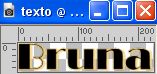 Édition>Copier. Revenir sur votre travail et Édition>Coller comme nouveau calque. Positionner  le texte à votre goût, ou voir mon exemple. le texte à votre goût, ou voir mon exemple.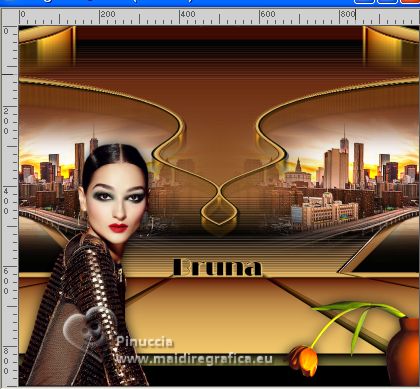 29. Image>Ajouter des bordures - 3 pixels, symétrique, couleur noire. Image>Ajouter des bordures - 2 pixels, symétrique, couleur claire #f7ce6f. Image>Ajouter des bordures - 3 pixels, symétrique, couleur noire. Image>Ajouter des bordures - 2 pixels, symétrique, couleur claire. Image>Ajouter des bordures - 55 pixels, symétrique, couleur noire. Image>Ajouter des bordures - 2 pixels, symétrique, couleur claire. 30. Image>Redimensionner, 85%, redimensionner tous les calques coché. Signer votre travail et enregistrer en jpg. Pour les tubes de cette version merci Luz Cristina, NaraP. et Nena Silva  Pour les tubes de cette version merci Luz Cristina et Nena Silva   Si vous avez des problèmes, ou des doutes, ou vous trouvez un link modifié, ou seulement pour me dire que ce tutoriel vous a plu, vous pouvez m'écrire. |





